'La seguridad no es un producto, sino un proceso'
Bruce Schneier
¿Qué es una VPN y por qué la necesita?
Para abreviar una larga historia, una VPN, que significa Red Privada Virtual, permite que una red privada atraviese de manera segura las selvas salvajes de Internet, aquellas plagadas de malware, piratas informáticos y otros depredadores. Es por supuesto una tecnología que mejora nuestra experiencia de navegación. De hecho, solo eche un vistazo a lo que hace a su favor:
- lo protege contra malware y virus;
- bloquea anuncios molestos y ventanas emergentes;
- mantiene fuera el contenido no deseado;
- asegura conexiones protegidas;
- crea túneles encriptados.
Con todo, una VPN proporciona los llamados 'túneles VPN' y obliga a múltiples amenazas en línea a dar un amplio margen a sus conexiones. Bueno, no es de extrañar que sea realmente malo cuando una VPN comienza a funcionar mal. Esto significa que debe cuidarlo bien y arreglarlo cuando sea necesario.
¿Qué es VPN Error 800?
En términos generales, el código de error de VPN 800 significa que su conexión está fallando. Por lo tanto, cuando no puede acceder a su VPN, recibe este mensaje de error.
¿Qué provoca el error 800 de VPN?
Desafortunadamente, el código de error en cuestión no nos da una explicación adecuada de lo que está detrás del problema.
Las posibles causas pueden ser:
- un cortafuegos exigente
- software conflictivo
- problemas de red
- nombres o direcciones de servidor incorrectos
- problemas de conectividad
Esta lista no es en absoluto limitada, así que asegúrese de probar todos los pasos de solución de problemas a continuación; no se debe descuidar ningún posible culpable.
¿Cómo se puede corregir el error 800 de VPN en Windows 10?
Como no se puede precisar la causa exacta del problema, no tiene mucho sentido analizar los por qué y los para qué de la situación. En pocas palabras, sus mensajes siguen sin llegar al servidor. ¿Cómo puede solucionar este problema?
Para ayudarlo, hemos preparado una guía exhaustiva que contiene toda la información posible sobre cómo lidiar con el error 800 de VPN en Windows 10 de la manera más efectiva.
Entonces, aquí hay un resumen de lo que puede hacer:
1. Verifique el nombre, la dirección y la contraseña de su servidor VPN
En primer lugar, asegúrese de que el nombre y la dirección de su VPN sean correctos; deben coincidir con los establecidos por su administrador de VPN. El caso es que es posible que los haya escrito mal accidentalmente. Además, algunos servidores VPN cambian ocasionalmente sus direcciones.
Entonces, haz lo siguiente:
- Siga esta ruta: Inicio -> Configuración -> Red e Internet -> VPN
- Encuentre su conexión VPN y verifique si su nombre, dirección y contraseña son correctos
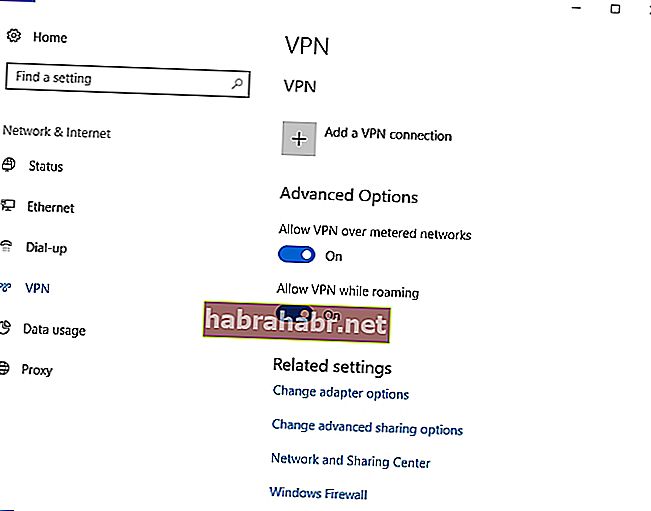
2. Configure las propiedades de su VPN
Para deshacerse del código de error 800, es posible que deba modificar las propiedades de su VPN:
- Haga clic con el botón derecho en el icono de su VPN -> Seleccionar propiedades -> Navegue a la pestaña de seguridad
- Vaya al panel Tipo de VPN -> Configúrelo en Protocolo de túnel punto a punto (PPTP)
3. Configure los ajustes de su enrutador y firewall
Su enrutador y firewall deben proporcionar PPTP y / o VPN Pass-through TCP Port 1723. Además, abra el Protocolo GRE 47 para la conexión PPTP VPN.
4. Desactive temporalmente su firewall y software antivirus.
Para empezar, apague su firewall y verifique si esta manipulación ha resuelto su problema. Si es así, configure su firewall para dejar de bloquear sus conexiones VPN. Si el código de error 800 de VPN persiste, desactive su producto antivirus de terceros y vea si el problema ha desaparecido. Tenga en cuenta que es posible que deba comunicarse con su proveedor o incluso cambiar a otra solución antivirus para poder usar una VPN.
5. Solucione los problemas de su red
El error 800 de VPN persistente en Windows 10 puede significar que su red tiene problemas. Para solucionarlo, siga los siguientes pasos:
- Presione la tecla del logotipo de Windows + botones S -> Se abrirá la búsqueda -> Escriba 'Solucionador de problemas de red' (sin comillas) en él
- Seleccione la opción 'Identificar y reparar problemas de red' e ingrese al solucionador de problemas -> Se le guiará a través de las posibles soluciones
6. Vacíe su caché de DNS
Los errores de conexión VPN a menudo provienen de una caché de DNS dañada. Entonces, intente vaciarlo para solucionar su problema:
- Presiona la tecla del logotipo de Windows + acceso directo X en tu teclado
- Seleccione Símbolo del sistema (Administrador) de la lista de opciones
- Ingrese los siguientes comandos por separado:
interfaz netsh ip eliminar arpcache
ipconfig / flushdns
ipconfig / renovar
- Salga de su símbolo del sistema y reinicie Windows
- Compruebe si puede conectarse a su VPN ahora
7. Restablecer Winsock
La configuración corrupta de TCP / IP Winsock también puede hacer que su VPN no funcione correctamente.
Así es como puede restablecerlos:
- Ejecute su símbolo del sistema como administrador (consulte la solución anterior para obtener instrucciones paso a paso)
- Escriba 'netsh winsock reset' (sin comillas) y presione Entrar
- Espere a que finalice el reinicio -> Finalmente, recibirá el mensaje 'Reinicio de Winsock completado con éxito'
- Cierra el símbolo del sistema y reinicia tu PC
8. Escanee su PC en busca de malware
El problema es que el software malintencionado podría haber escapado de sus defensas y está causando estragos en su computadora, incluidos los problemas de VPN.
La buena noticia es que Windows 10 proporciona tales problemas: puede usar la herramienta incorporada de Windows Defender para acabar con los intrusos hostiles que están arruinando su sistema:
- Botón Inicio -> Configuración -> Sección Actualización y seguridad
- Localice Windows Defender -> Ábralo -> Completo
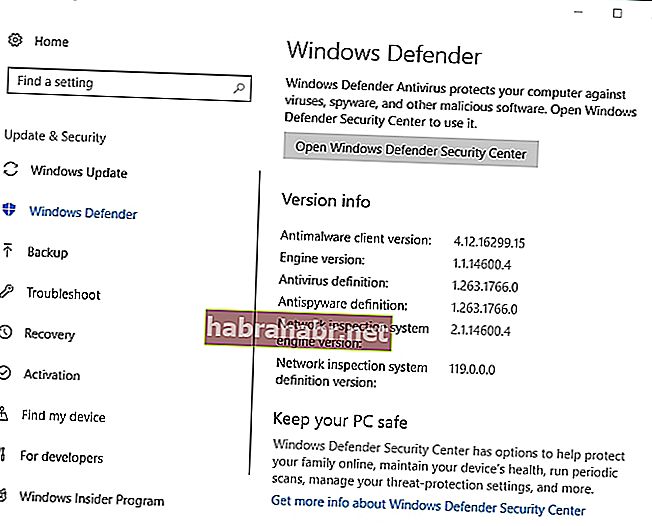
Dicho esto, también puede utilizar su principal solución antivirus. ¿Por qué otra razón la tendría en su computadora?
Además, le recomendamos que instale una herramienta anti-malware especial como Auslogics Anti-Malware en su PC para deshacerse de todas las entidades sospechosas y asegurarse de que se mantengan fuera incluso las últimas amenazas.
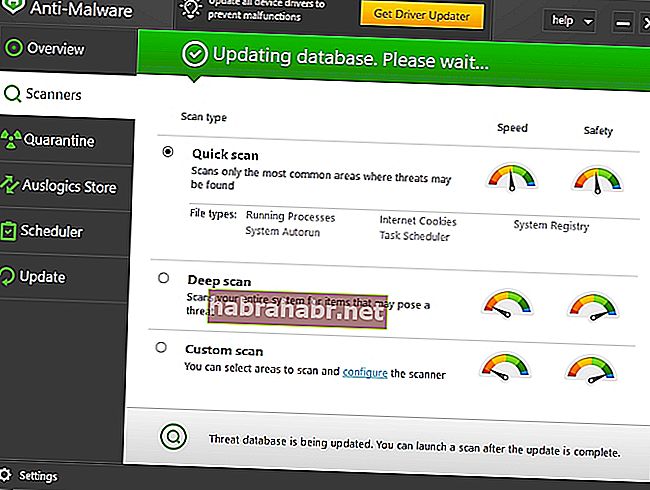
Esperamos que su VPN esté funcionando ahora.
PD
El uso de una VPN con fines de seguridad es sin duda una estrategia inteligente y, sin embargo, no es suficiente para proteger su privacidad. Para evitar fugas de datos y brechas de seguridad, debe mantener su software actualizado, estar atento a los delitos cibernéticos y practicar una navegación segura. Sobre todo, debe proteger su información confidencial; para este propósito, puede usar Auslogics BoostSpeed: esta herramienta multifuncional evitará que sus datos caigan en las manos equivocadas. Y además de eso, obtendrá un impulso significativo en el rendimiento de su PC.
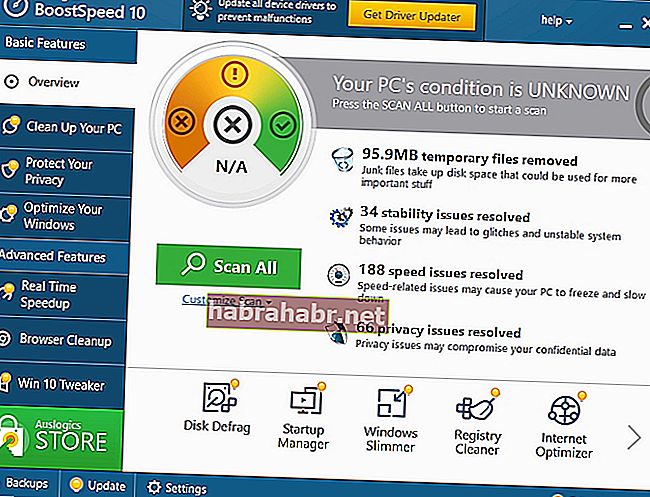
Su computadora es generalmente más vulnerable a los ataques cuando usa WIFI público por cualquier motivo. Idealmente, nunca debe usar WIFI público para interacciones sensibles o transacciones confidenciales. Si debe usar un WIFI público, es mejor que conecte su PC a una VPN antes de navegar por la web.
¿Tiene alguna idea o pregunta sobre este tema?
¡Esperamos sus comentarios!
